即便是 Mac 使用者,大多數人應該還是喜歡用 Chrome 來當作主力瀏覽器吧!過去我也是這樣的,但當自己的使用習慣固定之後,會發現使用什麼瀏覽器似乎都差不多,而且,還慢慢喜歡上 Safari 的輕便和美觀。

但要拋棄 Chrome 改用 Safari,第一個碰到的難題就是要捨棄過去習慣的那些外掛;其實,Safari 也可以安裝許多方便的延伸功能可以使用,本篇就介紹幾個我自己常用的小工具。
Reverse Image Search 以圖搜圖
這功能在 Chrome 上是內建的,但安裝了這款延伸功能後,Safari 也可以直接按下右鍵,就快速的透過網頁上的某張圖片來「以圖搜圖」;在 Reverse Image Search 的設定裡,還可以設定除了 Google 以外的圖片搜尋功能,像是 Bing、TinyEye 都支援。

直接在圖片上按右鍵,並選「Search Google for Image」即可。
|點此安裝 Reverse Image Search|
Shortly 一鍵縮網址
Shortly 可以讓你按下按鈕,直接把當前頁面縮成短網址方便分享或追蹤點擊;支援的有 goo.gl、bit.ly 等等。
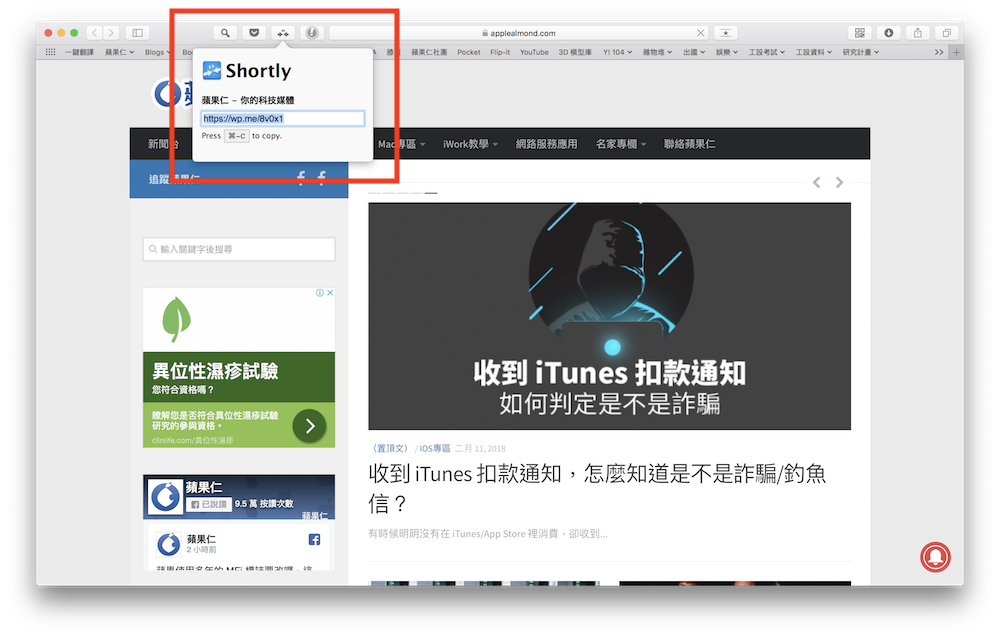
|點此安裝 Shortly|
WebQR 產出當前頁面的 QR Code
這個功能就沒什麼特別好介紹的了,如果你工作關係經常要產生 QR Code 的話,這個 Safari 外掛可以讓你一鍵生成現在頁面的 QR Code。在 QR Code 上按右鍵就可以複製或是儲存圖片。

生成的 QR Code 解析度為 144*144,只能用在網頁而已,不大適合印刷品。(視印刷品的大小而定)
|點此安裝 WebQR|
AnySearch – 釋放強大的搜尋力
通常大家找資料都會透過 Google,但如果你在做報告時,應該會發現用維基百科更為方便,另外依據內容不同,還有可能用到 Google 地圖、IMDB、Facebook 搜尋、YouTube 等等…AnySearch 這款外掛,把所有的搜尋功能都集結在一起了,找資料更快速方便。
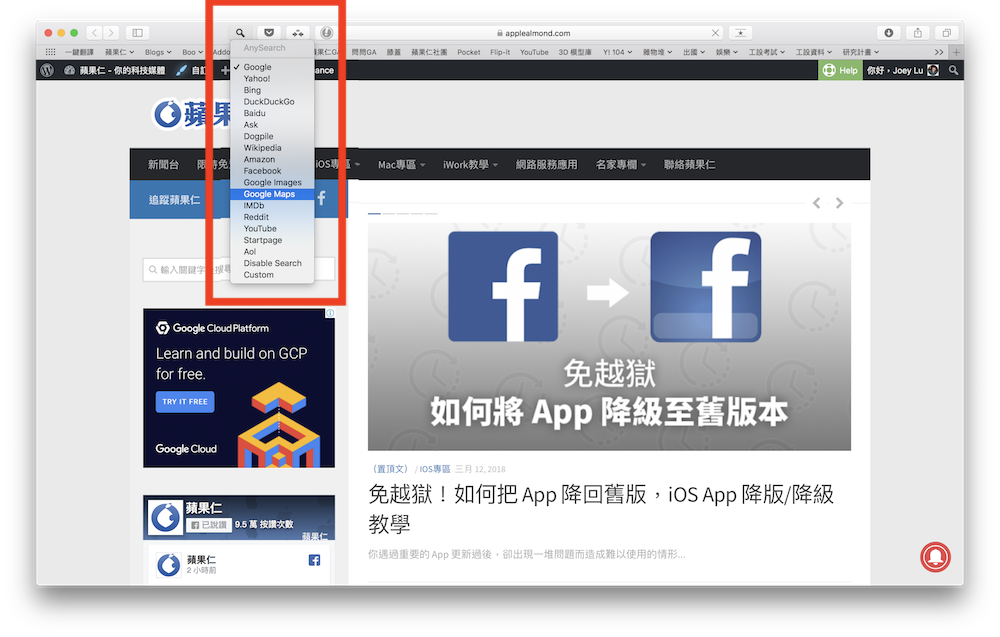
|點此安裝 AnySearch|
PanicButton 快速隱藏當前頁面
這個外掛很有意思,當你在上網時,有人冷不防地從後面接近,你就可以快速按下 Safari 上的這個按鈕,它就會把你現在看的頁面收藏起來,並打開事先設定好的網頁。要叫出原本的那些網頁,只要再按一次就好。
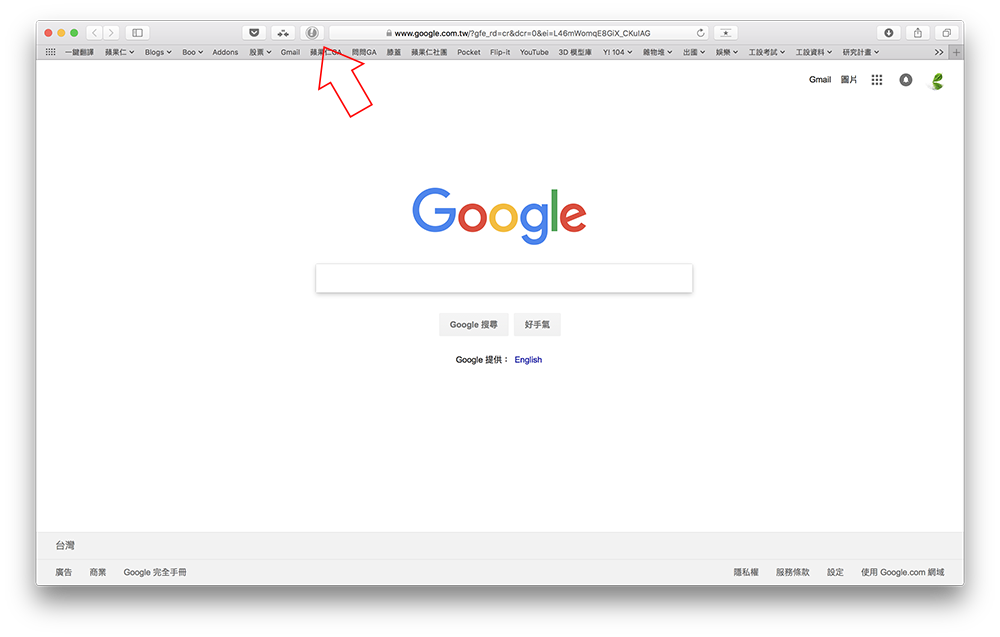
這個外掛貼心的地方在於,你還可以設定是否要在按下按鈕後隱藏圖示、以及設定快捷鍵等等。
|點此安裝 PanicButton|
Autopagerize 讓 Google 搜尋結果自動翻頁
當你使用 Google 搜尋時,如果第一頁沒有你想要的資料,還要手動點第二頁;安裝這個外掛後,當你捲動網頁到最底部時,它就會自動幫你讀取並顯示第二頁的搜尋結果,把 Google 頁面變成「瀑布流」的形式。
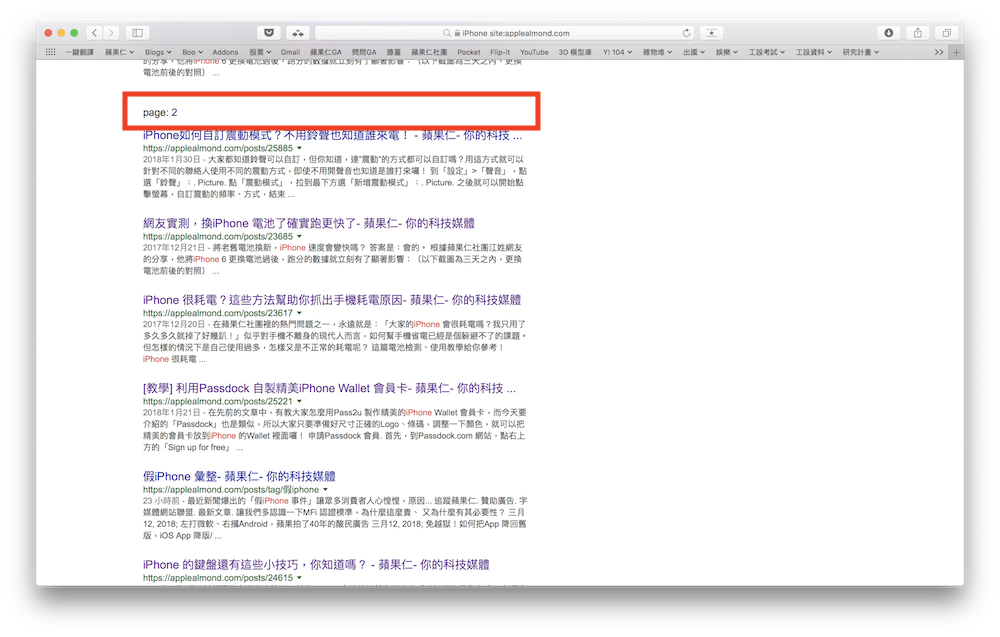
|點此安裝 Autopagerize|